Рассмотрим, как правильно пользоваться Apple Pay для проведения бесконтактной оплаты в торговых сетях, магазинах, приложениях и на обычных веб-сайтах.
В России официально поддерживается с 2016 года.
Также, с помощью Wallet можно проводить транзакции в таких странах как Канада, США, Великобритания, Австралия, Франция, Украина, Швейцария, Япония, Китай, Новая Зеландия, Швеция, Сингапур, Испания и в других странах Европы и СНГ.
Содержание:
Принцип работы
Работа сервиса возможна благодаря встроенному в смартфон чипу NFC, который функционирует как устройство для сканирования данных в радиусе до 20 см.
Сегодня чип NFC есть практически во всех смартфонах, планшетах смарт-часах от ведущих производителей электроники.
Каждая компания имеет свою программную оболочку для оплаты и набор поддерживаемых банковских карт.
Принцип работы функции заключается в настройке соединения между смартфоном и терминалом оплаты, который поддерживает Apple Pay.
Соединение устанавливается в течении 1 секунды. Оплата проходит моментально.
На каких устройствах работает
Она поддерживается только на устройствах, которые имеют встроенный чип NFC:
- Все модели 6-го поколения iPhone;
- iPhone SE;
- iPhone 7 и 7 Plus;
- Apple Watch (Серии 1 и 2).
Технологию оплаты покупок в сети интернет поддерживают все вышеуказанные гаджеты, а также планшеты iPad mini (3 и 4 поколения), iPad Pro и iPad Air 2.
Также, оплату можно совершать с помощью десктопа MacBook Pro, который имеет встроенный датчик отпечатка пальцев.
Заметьте, что переводить деньги на счет онлайн-магазина можно только через браузер Safari.
Apple не может гарантировать безопасность хранения пользовательских данных в других браузерах, поэтому заблокировал использование функции во всех обозревателях, кроме стандартного.
Банковские карты
На сегодняшний день работу с Apple Pay поддерживают более 25 банков и платежных систем Российской Федерации. Среди них:
- Сбербанк;
- Альфа-Банк;
- Карты Тинькофф;
- Карты «Кукуруза», «Открытие»;
- ВТБ 24;
- Яндекс. Деньги;
- Рокетбанк;
- Газпромбанк;
- Райффайзенбанк;
- Совкомбанк.
Поддержка бесконтактной оплаты пока доступна только в платежной системе Master Card. Кары Visa не поддерживаются, но уже ведутся переговоры по внедрению Apple Pay в Visa.
Количество банков, которые работают с системой постоянно растёт.
Чтобы узнать актуальную информацию и полный список финансовых учреждений, поддерживающих добавление карты в Wallet, следите за обновлениями на сайте корпорации Apple.
Настройка
Для работы с функцией пользователям не нужно устанавливать сторонние приложения и сервисы. Утилита Wallet является стандартной программой, которая доступна во всех версиях IOS.
Убедитесь в том, что ваше устройство поддерживает систему. После этого перейдите в Wallet и добавьте одну или несколько карт. Они могут быть как кредитные, так и дебетовые.
Единственное требование – работа с Master Card.
Запуск клиентской программы
Утилита Wallet находится в главном меню девайса и поддерживается всеми версиями IOS.
В ней вы можете хранить не только банковские карты, но и дисконтные карточки, подарочные сертификаты, накопительные сертификаты.
Приложение всегда будет держать вас в курсе о сроках действия скидок и специальных предложений от любимых торговых сетей.
Добавление новой карты
Следуйте инструкции, чтобы добавить платёжную карту в ваш iPhone или iPad:
Добавить карту в ваш Apple Watch можно следующим образом:
Чтобы добавить данные карты на MacBook Pro, необходимо:
- Открыть окно «Системных настроек»;
- Выбрать пункт «Wallet»;
- Нажать на «Добавление карты»;
- Указать данные счета и подтвердить привязку.
Как оплачивать покупки?
В розничных магазинах
Для оплаты покупки достаточно разблокировать ваш гаджет и поднести его к платежному терминалу на расстоянии не более 10-15 см.
Далее устройства самостоятельно установят контакт, а уведомление об успешной оплате появиться на экране пользовательского девайса.
В приложении интернет-магазина
Для покупки товара через установленное на смартфоне или планшете приложение продавца перейдите в окно корзины и оформления заказа.
В поле найдите опцию перевода денег с помощью Apple Pay.
Для подтверждения транзакции достаточно отсканировать свой отпечаток с помощью Touch ID.
Для оплаты интернет-покупки с помощью iWatch, нажмите и удерживайте боковую клавишу до появления вибросигнала.
к содержанию ↑Оплата через Safari
Чтобы купить товар по бесконтактной оплате через веб-сайт, воспользуйтесь браузером Safari на вашем MacBook Pro. На странице оформления заказа выберите оплату с помощью системы.
Далее нужно только отсканировать свой отпечаток с помощью встроенного Touch ID.
к содержанию ↑Оплата через заблокированный экран
Если вы не хотите каждый раз проводить включение экрана, в настройках смартфона можно включить функцию мгновенной оплаты покупки без разблокировки.
Транзакция будет завершена на подсвеченном экране блокировки с помощью двойного тапа по клавише Home:
- Зайдите в настройки смартфона;
- Перейдите в окно Wallet;
- Пролистайте открывшуюся страницу до раздела «Доступ с блокировкой» и активируйте ползунок «Нажатие клавиши Home».
Возврат средств
Если вы оплатили покупку с помощью Apple Pay и хотите сделать возврат, необходимо обратиться в точку продажи товара и попросить кассира вернуть деньги.
Кассир или менеджер заведения должны записать номер учётной записи пользователя Wallet:
- Посмотреть номер можно в настройках смартфона. Нажмите на пункт «Wallet», а затем кликните на значок «і» для просмотра информации об аккаунте;
- Вернуть деньги на счет нужно с терминала, который принимал оплату. Дождитесь пока работник магазина запустит на терминале опцию возврата;
- Затем выберите в утилите Wallet карту, с помощью которой покупали товар, и поднесите смартфон к терминалу;
- Подтвердите возврат средств с помощью сенсора Touch ID.
Возврат денег на карточный счёт может затянуться до нескольких дней. Это зависит не от Apple, а от вашего банка. Большинство банков возвращают средства в течении нескольких минут.
к содержанию ↑Комиссия
Пользователь не платит никаких комиссий за использование системы.
Денежный сбор в размере 0,15% до 0,17% от суммы покупки взымается только с владельца терминала за успешное проведение платежа.
Также, нет минимальной и максимальной суммы платежа. Ограничения по оплате может выставлять только банк, который выдал карту.
к содержанию ↑Безопасность транзакций
Компания Apple гарантирует своим пользователям честную и прозрачную схему работы функции бесконтактных платежей.
Все данные карты хранятся только в зашифрованном виде и только на устройствах пользователя.
Платёжные данные (пароли, CVC-коды) не передаются в процессе совершения транзакции на другие сервера или устройства.
Оплата осуществляется с помощью технологии двустороннего обмена ключей. Такой криптографический прием является наиболее устойчивым ко взлому (стойкость составляет 99%).
Взломать данные можно только с применением огромного количества вычислительных ресурсов, которых нет ни у одного злоумышленника.
На сегодняшний день не было зафиксировано ни одного случая взлома и хищения денег с аккаунта Apple ID.
Тематические видеоролики:




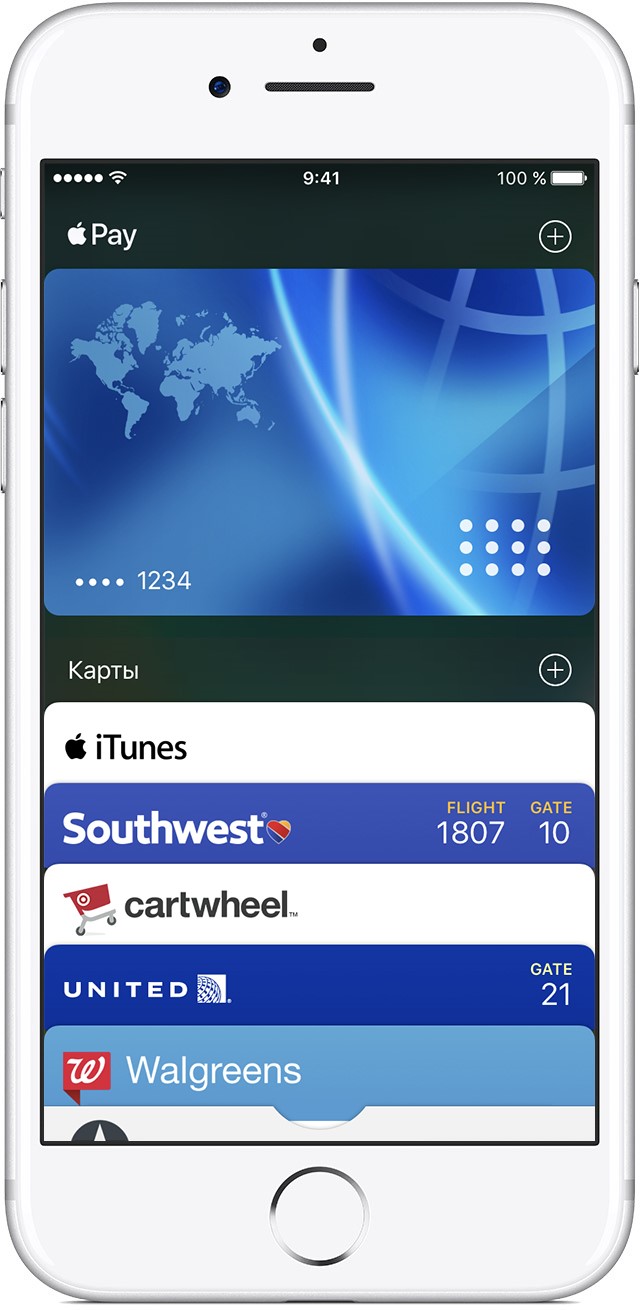
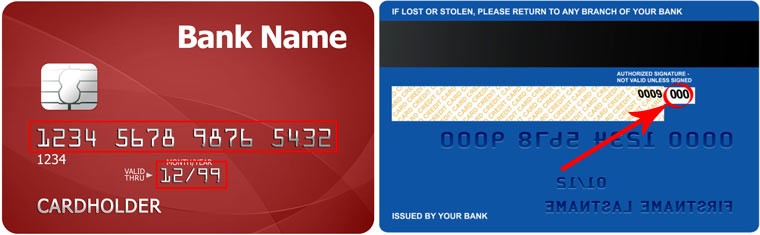
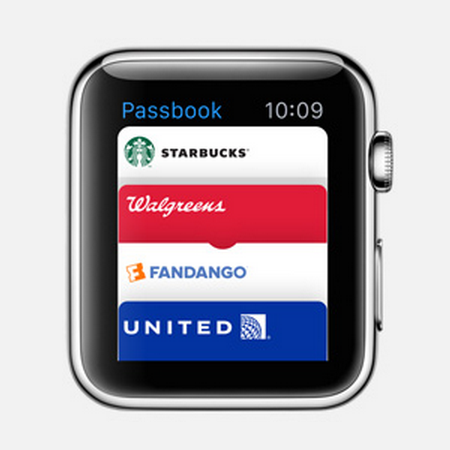
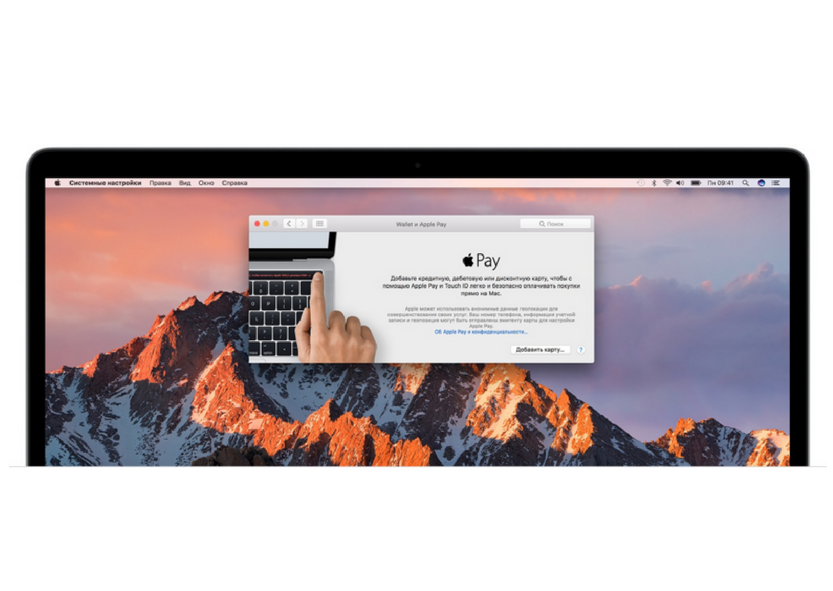

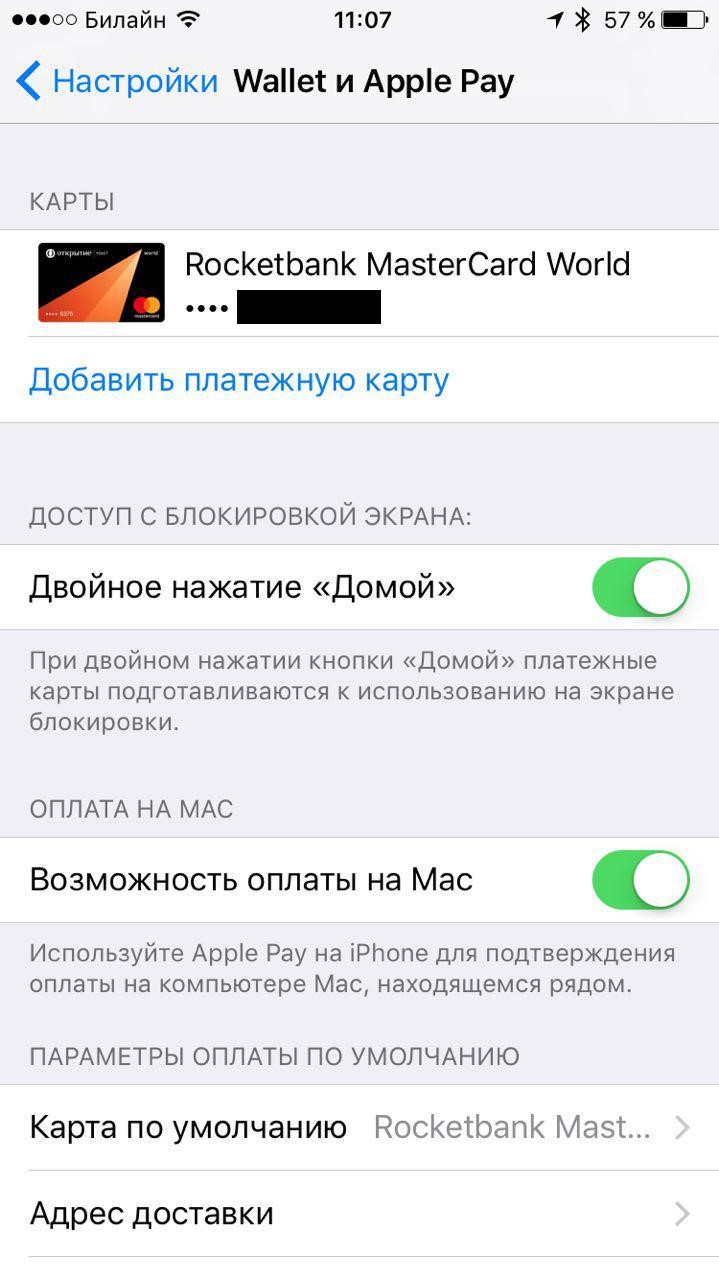
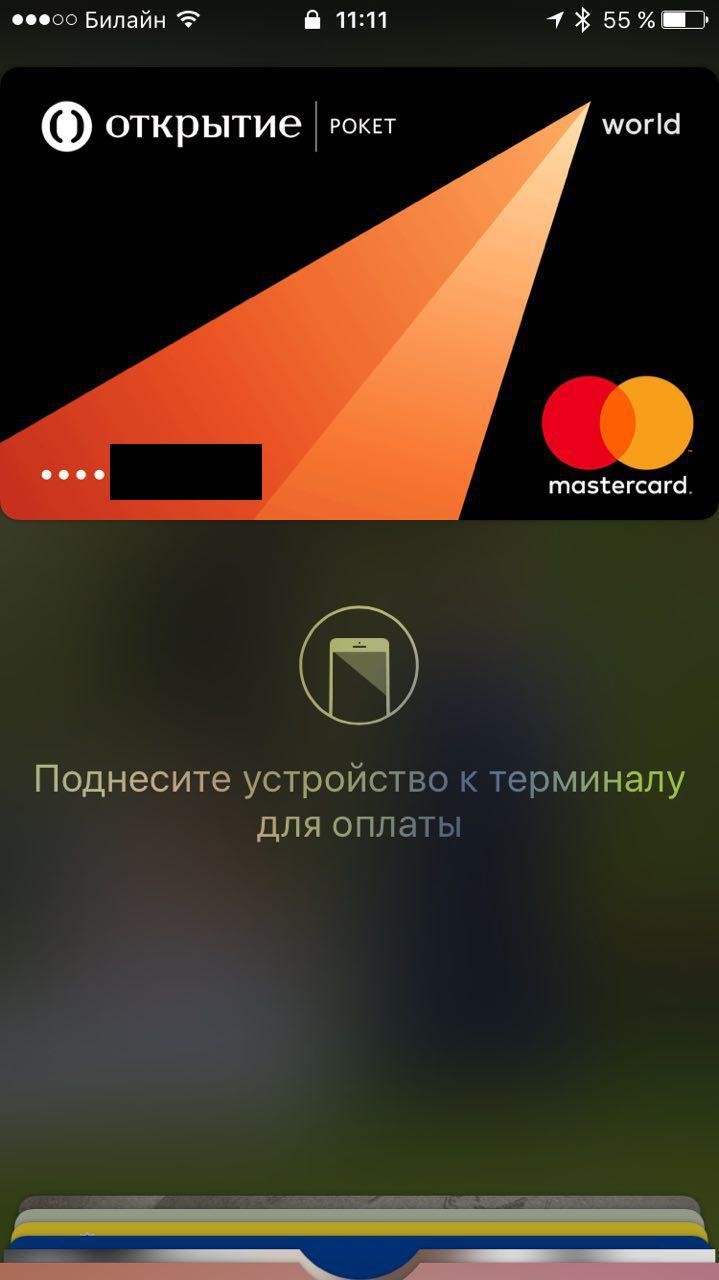

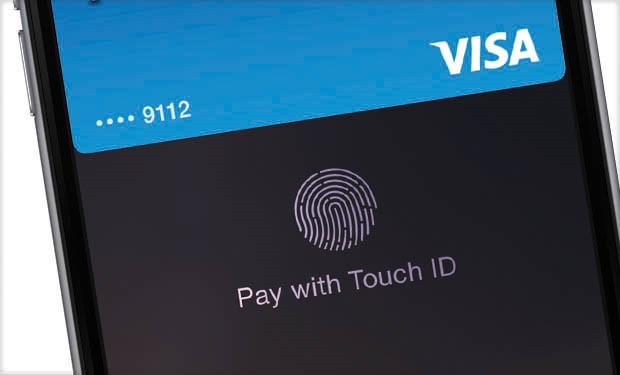







Добавить комментарий
123 комментария